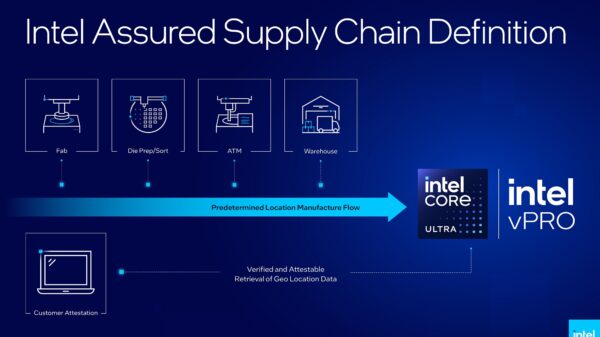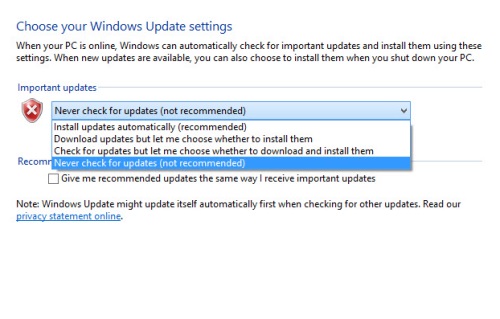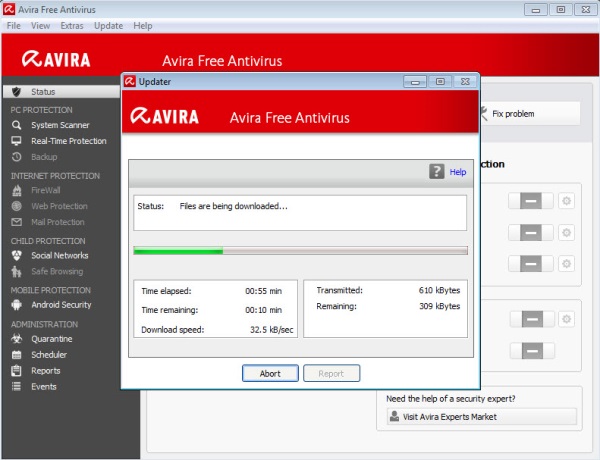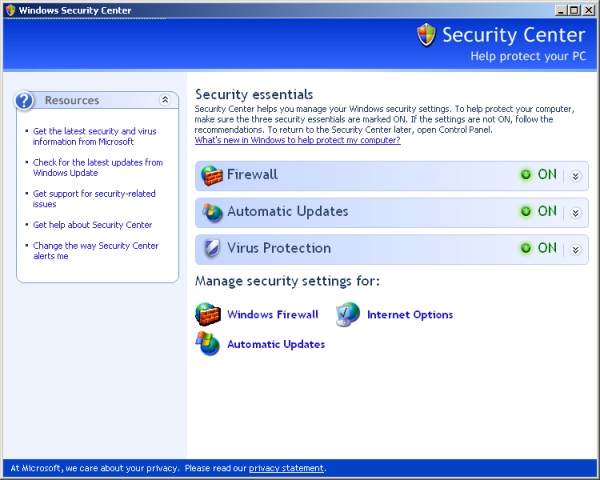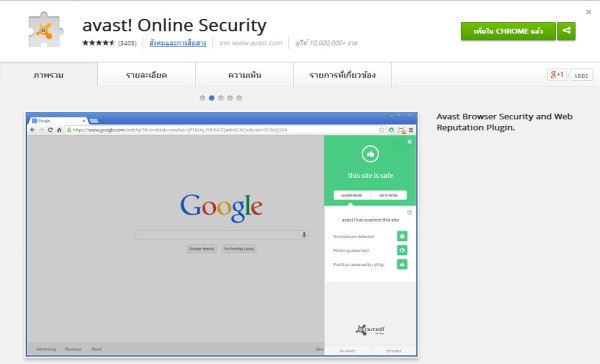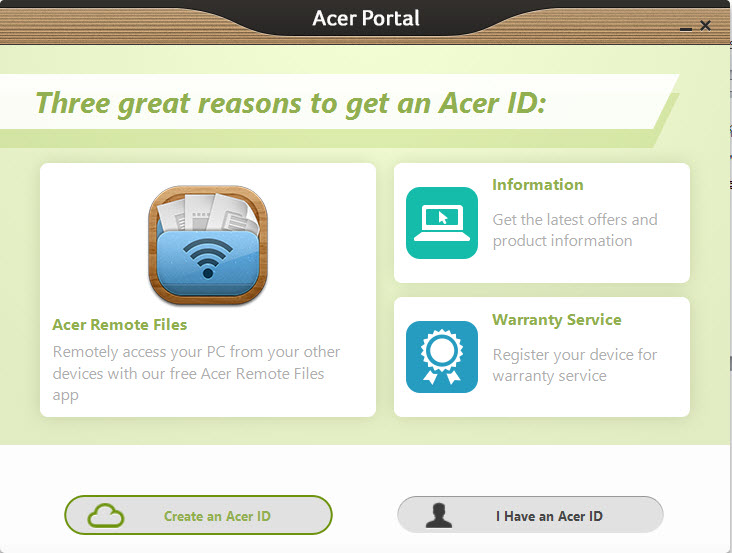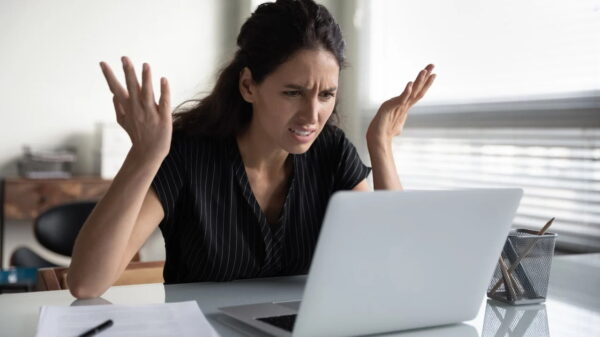บางคนใช้งานคอมพิวเตอร์โน๊ตบุ๊คอย่างไม่ค่อยได้สนใจกับความปลอดภัย ซ้ำร้ายไม่เคยได้อัพเดตหรือติดตั้งโปรแกรมป้องกัน ทั้งที่มีความเสี่ยงในการใช้งานในชีวิตประจำวันอยู่ด้วย ซึ่งเมื่อเจอกับปัญหา การแก้ไขจะยากกว่าการป้องกันเสมอ ซึ่งไม่ใช่แค่เรื่องสแกนไวรัสอย่างเดียว แต่ยังรวมถึงการแอบเปิดเครื่องดูข้อมูลหรือถ้าหนักหน่อยก็อาจมีการแอบใช้เมล์หรือแอบขโมยข้อมูลที่ใช้ในการทำธุรกรรม สิ่งเหล่านี้รับรองว่า เมื่อเกิดขึ้นมาแล้ว ก็ยากที่จะแก้ไขหรือรับมือ
Advertisement
แต่ถ้าคุณวางกฏของตัวเองในการใช้งานคอมพิวเตอร์ส่วนตัวได้อย่างเหมาะสม โอกาสที่จะโดนโจมตีนั้นก็ยังพอมีอยู่บ้าง แต่ก็ลดน้อยลง สิ่งที่จะเกิดขึ้นคือ ความเสียหายที่น้อยลงไปตามสัดส่วนในการป้องกันของเราเอง อันนี้ก็ขึ้นอยู่กับว่าคุณมีแบบแผนในการป้องกันที่ดีเพียงใดนั่นเอง แต่ถ้ายังเดาไม่ถูกว่าจะเริ่มแบบใดดี ลองดู 6 วิธีสั้นๆ เหล่านี้ดูก็ได้ครับ
Update Windows เป็นสิ่งแรกที่ทำได้ง่ายที่สุดและแทบจะไม่ต้องไปมองหาอย่างอื่น เพราะคุณสามารถเข้าไปที่ Windows Update จากนั้นคลิกอัพเดตได้ทันที ด้วยการทำ Windows Update นี้ส่งผลดีต่อการป้องกันในเบื้องต้น ด้วยการปิดช่องโหว่ที่เกิดขึ้นบนระบบปฏิบัติการ ซึ่งผู้พัฒนาก็จะปล่อยออกมาให้เราอัพเดตเมื่อพร้อมและในส่วนนี้ แนะนำว่าให้เปิดเป็น Auto Update เพื่อความสะดวกในการใช้งาน
Install Anti Virus ในข้อนี้ไม่ได้จำกัดว่าการป้องกันไวรัสเท่านั้น จะเลือกเป็น Internet Security ได้ ก็ยิ่งดีเข้าไปใหญ่ เพราะปัจจุบัน เราไม่ได้ใช้งานอยู่แค่เครื่องเดียวหรือตัวคนเดียว แต่ยังมีการเชื่อมต่ออินเทอร์เน็ตและเครื่องอื่นๆ อยู่ด้วย การป้องกันได้มากกว่าไวรัส ย่อมเป็นผลดียิ่งกว่า ไม่ว่าจะเป็น Trojan, Phishing หรือภัยคุกคามอื่นๆ
Firewall การสร้างกำแพงไฟที่จะคอยกลั่นกรองสิ่งแปลกปลอมจากการเชื่อมต่อของ เป็นสิ่งที่ช่วยให้ใช้คอมพิวเตอร์ของเราปลอดภัยยิ่งขึ้น เพราะเป็นด่านแรกๆ ที่ป้องกันไม่ให้การคุกคามจากการเชื่อมต่อไม่ว่าจากอินเทอร์เน็ตหรือในวงเน็ตเวิร์กเข้ามากร้ำกรายได้ ซึ่งในวินโดวส์ก็มีมาให้ แต่ถ้าไม่มั่นใจก็อาจเพิ่มเติมจากโปรแกรมแอนตี้ไวรัสหรือถ้าจะให้เซฟสุดๆ ก็เลือกหา Firewall เฉพาะมาใช้ก็ได้เช่นกัน
Secure Browser วิธีการป้องกันหรือตรวจสอบภัยในการใช้งาน Web Browser ก็เป็นอีกช่องทางหนึ่งที่ช่วยเพิ่มความปลอดภัย ซึ่งมีทั้งการตั้งค่าป้องกันมัลแวร์ ด้วยการ Disable Javascript และการติดตั้ง Plug-in เพื่อสแกนไวรัสในเบื้องต้น รวมถึงในส่วนของการตรวจเช็คเว็บไซต์ให้ก่อนที่จะคลิกเข้าไปอ่าน
Control Email การควบคุมจัดการอีเมล์ให้อยู่หมัด ด้วยการจัดคัดกรองสแปมเมล์หรือ Junk mail ในเบื้องต้น และงดคลิกเปิดไฟล์หรือเมล์จากต้นทางที่ไม่คุ้นเคยหรือน่าสงสัย เพราะมัลแวร์ โทรจันและเวิร์ม ที่แฝงตัวอยู่จะพร้อมทำงานทันทีที่เราเปิดขึ้น
หลีกเลี่ยงการแชร์ไฟล์แบบ P2P หรือการใช้อุปกรณ์เก็บข้อมูลร่วมกัน เพราะอาจเป็นแหล่งแพร่ Virus, Adware หรือ Spyware ในรูปแบบต่างๆ เป็นไปได้ให้แชร์ไฟล์ผ่านระบ Cloud หรือเว็บไซต์สำหรับแชร์ไฟล์แบบชั่วคราวแทน
ทั้งหมดนี้เป็นแนวทางในการป้องกันความปลอดภัยให้กับคอมพิวเตอร์ที่ใช้อยู่ในเบื้องต้น ซึ่งอาจจะยังไม่ครอบคลุมในเรื่องของการตั้ง Password เข้าเครื่องที่ทุกคนก็ทำอยู่ปกติแล้ว แต่ก็อยู่ในข่ายที่สามารถทำได้ด้วยตัวเอง ไม่ต้องเพิ่มเติมอุปกรณ์หรือซอฟต์แวร์ที่ยุ่งยากวุ่นวายเข้าไป ที่เหลือก็เพียงจัดการให้เป็นระบบ เท่านี้ก็ใช้งานได้อย่างอุ่นใจแล้ว